Ennen kuin menen nukkumaan joka ilta, vaihdan Android-laitteeni hiljaiseen tilaan, jotta laitteen puhelut, viestit tai ilmoitukset eivät häiritse unta.
Olen kevyt nukkuja ja puhelimesta tuleva melu herättää minut heti. Laitteen mykistäminen on tärkeää, mutta yhtä tärkeää on silti vastaanottaa hätäpuheluita tai viestejä.
Android-laitteissa, joissa on Android Lolipop tai uudempi (versio 5.0 tai uudempi), on ominaisuus, jota Google kutsuu prioriteettitilaksi.
Google kuvaa prioriteettitilaa seuraavalla tavalla:
Äänet ja tärinä eivät häiritse sinua, paitsi määrittämäsi hälytykset, muistutukset, tapahtumat ja soittajat.
Periaatteessa prioriteettitila estää laitteen äänet ja värähtelyt paitsi yhteystiedot ja jotkut muut määrittämäsi asiat. Saat silti ilmoituksia, kun joku soittaa tai viestii sinulle, mutta he ovat hiljaa paitsi jos ne tulevat määrittämästäsi kontaktista tai sovelluksesta.
Käytän sitä yöllä, mutta siitä voi olla hyötyä myös silloin, kun olet kokouksissa, keskityt työhön tai olet päivämäärällä.
Prioriteettitilan määrittäminen Androidilla

Priority-tilan asettaminen riippuu pitkälti Android-versiosta. Kaikkien laitteiden pitäisi näyttää laitteen pikaohjaimet ja napauttaa siellä "Älä häiritse", kunnes "Vain prioriteetti" on lueteltu laitteen nykyiseksi tilaksi.
Napsauta sitten vain Prioriteetti, niin avaa asetukset. Katso ohjeena yllä olevaa kuvakaappaa.
Älä häiritse -sivun pitäisi olla vain prioriteetti, koska laite on tilassa. Se on asetettu päälle, kunnes poistut laitteen häiriötilasta, mutta voit myös ottaa sen käyttöön yhden tai useamman tunnin ajan vain, jos pidät siitä parempana.
Jälkimmäinen voi olla hyödyllinen ajallisesti rajoitetuissa tilanteissa, kuten kokouksissa.
Valitse lisää asetuksia näytöltä avataksesi prioriteettitilan asetukset laitteessa. Kaksi seuraavaa asetussivua tarjoavat sinulle mukautusvaihtoehtoja.
Huomaa : Voit avata asetussivut valitsemalla Asetukset> Ääni> Älä häiritse asetuksia.
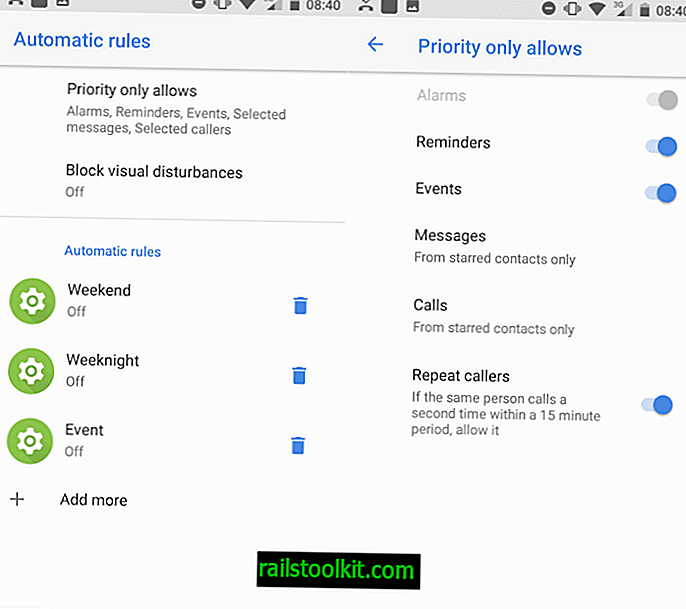
Voit ajoittaa prioriteettitilan ensimmäiselle näytölle, jotta se aktivoituu viikonloppuna tai viikon yönä automaattisesti. Androidin mukana toimitetaan esiasetukset, jotka voit ottaa käyttöön heti, ja mahdollisuus luoda oma esiasetus.
"Estä visuaaliset häiriöt" -asetuksilla määritetään, voivatko vaimennetut ilmoitukset kytkeä näytön päälle, jos se on pois päältä, vai kurkistaa tai näyttääkö ne näytössä.
- Estä, kun näyttö on päällä: Estä Älä häiritse -ilmoituksen ilmoitukset piilottamasta tai aukeamasta näytölle.
- Estä, kun näyttö on pois päältä: Estä Älä häiritse -ilmoituksen vaimennuksia käynnistämästä näyttöä.
Napauta "Vain prioriteetti sallii" avaa toisen kokoonpanosivun. Tässä määrität prioriteettitilan yksityiskohtaisesti.
Pohjimmiltaan se, mitä teet näytöllä, on määritellä, mikä on prioriteettitilassa sallittu. Voit sallia tai estää muistutuksia, tapahtumia, viestejä, puheluita ja toistaa soittajia näytöllä.
Jos haluat sallia vain viestit ja puhelut valituista yhteyshenkilöistä, aseta kaksi vaihtoehtoa "vain tähdellä merkityille yhteystiedoille". Voit myös asettaa sen arvoksi "keneltä tahansa", "vain yhteyshenkilöiltä" tai "ei mitään".
Merkitse yhteystiedot tähdellä
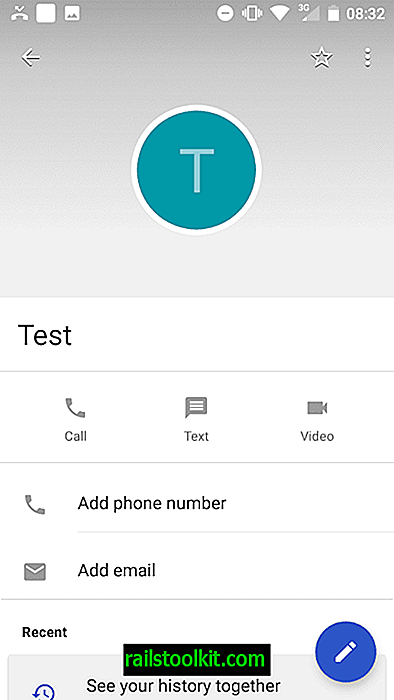
Viimeinen tehtävä, joka sinun on tehtävä, on valita yhteystiedot, joille haluat soittaa tai lähettää sinulle viestin, kun laite on prioriteettitilassa. Huomaa, että tämä on tarpeen vain, jos olet valinnut "vain tähdellä merkityistä yhteystiedoista" asennuksen aikana. Jos olet valinnut "vain yhteystiedoista", sinun ei tarvitse tehdä tätä.
Avaa Yhteystiedot Android-laitteellasi ja valitse yhteyshenkilö, jonka haluat lisätä tärkeiden yhteystietojen luetteloon.
Napauta vain tähtikuvaketta suosikkisi luomiseksi, jotta puhelut tai viestit sallitaan prioriteettitilassa. Poista yhteyshenkilö napauttamalla tähtikuvaketta uudelleen.
Päättävät sanat
Prioriteettitila antaa sinulle mahdollisuuden hiljentää Android-laitteesi suurimmaksi osaksi, mutta silti vastaanottaa ääni- tai tärinäilmoituksia, kun tärkeä yhteyshenkilö yrittää tavoittaa sinut.
Nyt sinä : Oletko määrittänyt prioriteettitilan laitteellesi?














